So löschen Sie EnergyAlarm-Meditation Timer
Veröffentlicht von: Guangzhou Bozhong Network TechnologyErscheinungsdatum: July 29, 2022
Müssen Sie Ihr EnergyAlarm-Meditation Timer-Abonnement kündigen oder die App löschen? Diese Anleitung bietet Schritt-für-Schritt-Anleitungen für iPhones, Android-Geräte, PCs (Windows/Mac) und PayPal. Denken Sie daran, mindestens 24 Stunden vor Ablauf Ihrer Testversion zu kündigen, um Gebühren zu vermeiden.
Anleitung zum Abbrechen und Löschen von EnergyAlarm-Meditation Timer
Inhaltsverzeichnis:
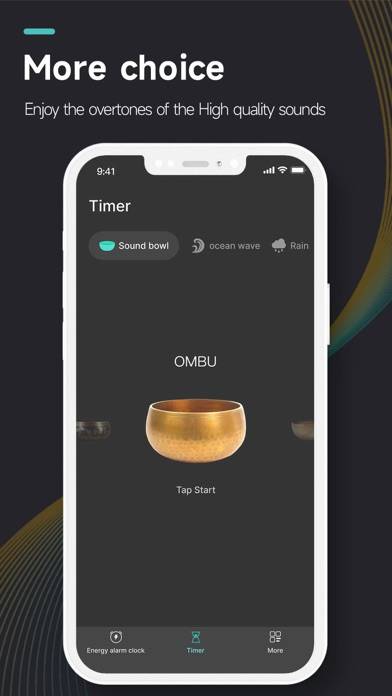
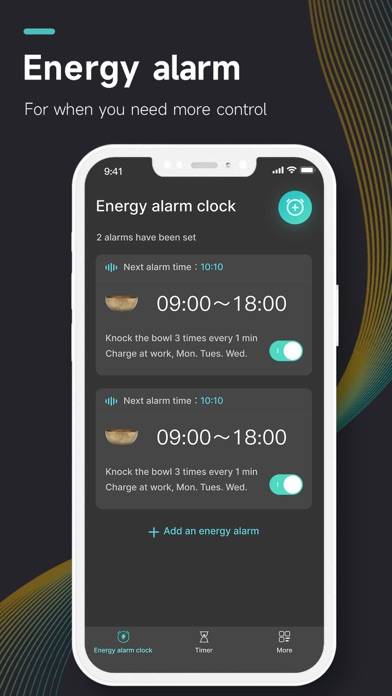
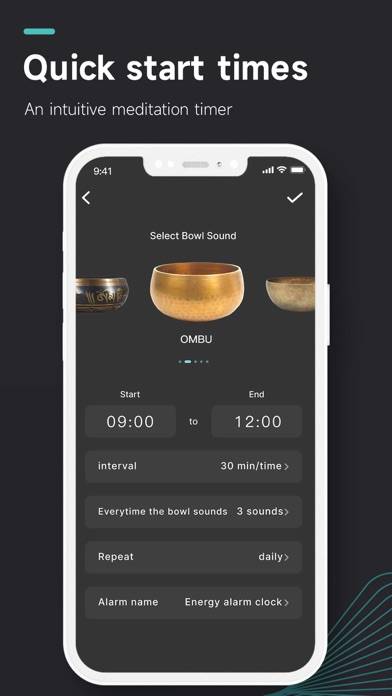
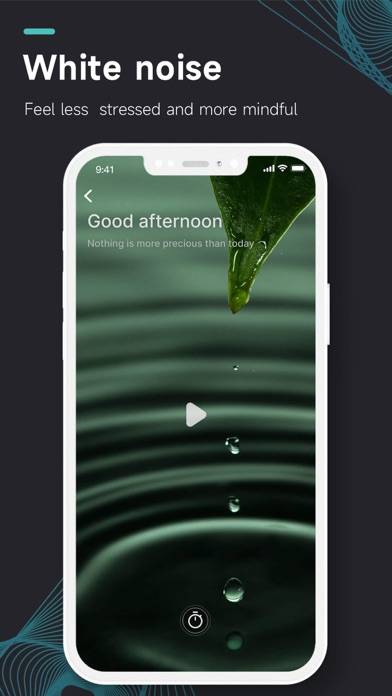
Anweisungen zum Abbestellen von EnergyAlarm-Meditation Timer
Das Abbestellen von EnergyAlarm-Meditation Timer ist einfach. Befolgen Sie diese Schritte je nach Gerät:
Kündigen des EnergyAlarm-Meditation Timer-Abonnements auf dem iPhone oder iPad:
- Öffnen Sie die App Einstellungen.
- Tippen Sie oben auf Ihren Namen, um auf Ihre Apple-ID zuzugreifen.
- Tippen Sie auf Abonnements.
- Hier sehen Sie alle Ihre aktiven Abonnements. Suchen Sie EnergyAlarm-Meditation Timer und tippen Sie darauf.
- Klicken Sie auf Abonnement kündigen.
Kündigen des EnergyAlarm-Meditation Timer-Abonnements auf Android:
- Öffnen Sie den Google Play Store.
- Stellen Sie sicher, dass Sie im richtigen Google-Konto angemeldet sind.
- Tippen Sie auf das Symbol Menü und dann auf Abonnements.
- Wählen Sie EnergyAlarm-Meditation Timer aus und tippen Sie auf Abonnement kündigen.
EnergyAlarm-Meditation Timer-Abonnement bei Paypal kündigen:
- Melden Sie sich bei Ihrem PayPal-Konto an.
- Klicken Sie auf das Symbol Einstellungen.
- Navigieren Sie zu „Zahlungen“ und dann zu Automatische Zahlungen verwalten.
- Suchen Sie nach EnergyAlarm-Meditation Timer und klicken Sie auf Abbrechen.
Glückwunsch! Ihr EnergyAlarm-Meditation Timer-Abonnement wird gekündigt, Sie können den Dienst jedoch noch bis zum Ende des Abrechnungszeitraums nutzen.
So löschen Sie EnergyAlarm-Meditation Timer - Guangzhou Bozhong Network Technology von Ihrem iOS oder Android
EnergyAlarm-Meditation Timer vom iPhone oder iPad löschen:
Um EnergyAlarm-Meditation Timer von Ihrem iOS-Gerät zu löschen, gehen Sie folgendermaßen vor:
- Suchen Sie die EnergyAlarm-Meditation Timer-App auf Ihrem Startbildschirm.
- Drücken Sie lange auf die App, bis Optionen angezeigt werden.
- Wählen Sie App entfernen und bestätigen Sie.
EnergyAlarm-Meditation Timer von Android löschen:
- Finden Sie EnergyAlarm-Meditation Timer in Ihrer App-Schublade oder auf Ihrem Startbildschirm.
- Drücken Sie lange auf die App und ziehen Sie sie auf Deinstallieren.
- Bestätigen Sie die Deinstallation.
Hinweis: Durch das Löschen der App werden Zahlungen nicht gestoppt.
So erhalten Sie eine Rückerstattung
Wenn Sie der Meinung sind, dass Ihnen eine falsche Rechnung gestellt wurde oder Sie eine Rückerstattung für EnergyAlarm-Meditation Timer wünschen, gehen Sie wie folgt vor:
- Apple Support (for App Store purchases)
- Google Play Support (for Android purchases)
Wenn Sie Hilfe beim Abbestellen oder weitere Unterstützung benötigen, besuchen Sie das EnergyAlarm-Meditation Timer-Forum. Unsere Community ist bereit zu helfen!
Was ist EnergyAlarm-Meditation Timer?
Meditation timer with bell every 10 minutes ?:
Have you ever encountered:
* In a state of confusion, found that several hours have passed;
* Withdrawn from Facebook and TikTok, it has been more than many hours more than planned;
* Addicted to the game, ignoring the passage of time;
* Have fought for hours on the meeting, but forgot the original meeting theme.
Download the EnergyAlarm, we may be able to help you ~